Yooka-Laylee to gra platformowa stworzona przez Team 7, który był oryginalnym zespołem twórców gry N64 Banjo-Kazooie. Oto jak grać w tę grę na komputerze z systemem Linux.

Uruchamianie Yooka-Laylee w systemie Linux
Yooka-Laylee działa na Linuksie, ale będziesz mógł grać tylko na swoim komputerze z Linuksem za pomocą Steam. Dlatego przed kontynuowaniem musimy zademonstrować, jak zainstalować klienta Steam Linux.
Zainstaluj Steam
Aby rozpocząć instalację Steam na komputerze z systemem Linux, otwórz okno terminala na pulpicie systemu Linux, naciskając Ctrl + Alt + T na klawiaturze. Lub wyszukaj „Terminal” w menu aplikacji, aby uruchomić go w ten sposób.
Gdy okno terminala jest otwarte i gotowe do użycia, postępuj zgodnie z poniższymi instrukcjami instalacji, które odpowiadają aktualnie używanemu systemowi Linux.
Ubuntu
W Ubuntu możesz uruchomić aplikację Steam za pomocą polecenia Trafne poniżej.
sudo apt zainstaluj parę
Debiana
Najprostszym sposobem zainstalowania Steam na Debianie jest bezpośrednie pobranie pakietu DEB . Używając poniższego polecenia wget , pobierz najnowszą wersję Steam do swojego folderu domowego.
wget https://steamcdn-a.akamaihd.net/client/installer/steam.deb
Po zakończeniu pobierania pakietu DEB na komputer można rozpocząć instalację. Używając poniższego polecenia dpkg , zainstaluj najnowszą wersję Steam na Debianie.
sudo dpkg -i steam.deb
Teraz, gdy Steam jest skonfigurowany na Twoim komputerze z systemem Debian Linux, musisz rozwiązać wszelkie problemy z zależnościami Steam. Aby to zrobić, użyj następującego polecenia apt-get install -f .
sudo apt-get install -f
Arch Linux
W Arch Linux można uruchomić Steam, o ile masz uruchomione repozytorium oprogramowania „multilib”. Aby to zrobić, otwórz /etc/pacman.confplik w swoim ulubionym edytorze tekstu.
Teraz, gdy plik jest otwarty w edytorze tekstu, znajdź repozytorium oprogramowania „multilib” i usuń z niego symbol #, a także linie bezpośrednio pod nim. Następnie zapisz zmiany i zamknij edytor. Następnie ponownie zsynchronizuj Arch Linux z repozytoriami Arch.
sudo pacman -Syy
sudo pacman -S steam
Fedora/OpenSUSE
Jeśli używasz Fedory lub OpenSUSE Linux, będziesz mógł zainstalować Steam za pośrednictwem repozytoriów dołączonych do systemu operacyjnego. Biorąc to pod uwagę, wydanie Flatpak Steam działa lepiej w tych systemach operacyjnych i sugerujemy zainstalowanie go.
Flatpak
Aby Steam działał na komputerze z systemem Linux za pośrednictwem Flatpak, musisz najpierw zainstalować środowisko wykonawcze Flatpak. Aby uruchomić środowisko wykonawcze, postępuj zgodnie z naszym przewodnikiem na ten temat.
Po uruchomieniu środowiska wykonawczego Flatpak w systemie Linux będziesz mógł zainstalować Steam za pomocą dwóch poniższych poleceń.
flatpak remote-add --jeśli-nie-istnieje flathub https://flathub.org/repo/flathub.flatpakrepo
flatpak zainstaluj flathub com.valvesoftware.Steam
Zainstaluj Yooka-Laylee w systemie Linux
Teraz, gdy Steam jest zainstalowany w twoim systemie Linux, otwórz go i zaloguj się na swoje konto za pomocą informacji o użytkowniku. Następnie postępuj zgodnie z poniższymi instrukcjami krok po kroku, aby uruchomić Yooka-Laylee.
Krok 1: Aby zainstalować Yooka-Laylee na komputerze z systemem Linux, zacznij od znalezienia przycisku „Sklep” w Steam i kliknij go myszą. Następnie załadujesz Steam Storefront.
W witrynie Steam Storefront znajdź pole wyszukiwania i kliknij je myszą. Następnie wpisz w polu „Yooka-Laylee”. Na koniec naciśnij klawisz Enter , aby wyświetlić wyniki wyszukiwania.
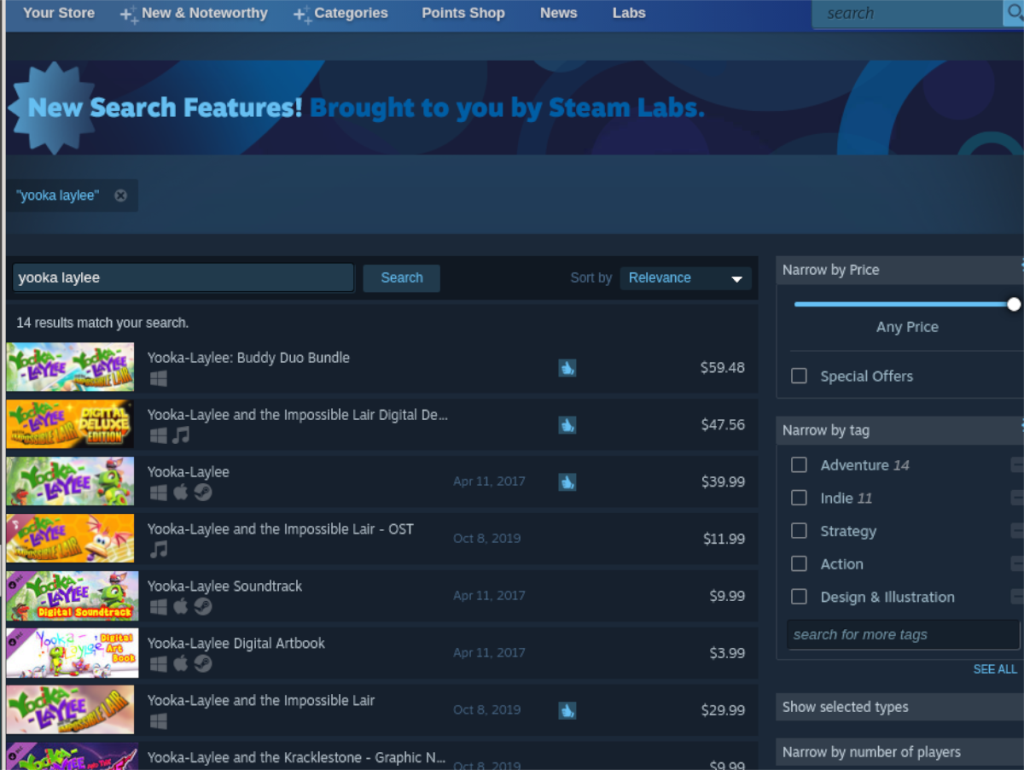
Krok 2: Przejrzyj wyniki wyszukiwania „Yooka-Laylee” i kliknij je myszą. Gdy wybierzesz grę w wynikach, otworzysz stronę sklepu Steam Yooka-Laylee.
Na stronie Steam Storefront znajdź zielony przycisk „Dodaj do koszyka” i wybierz go myszą. Gdy wybierzesz ten przycisk, trafi on do Twojego koszyka Steam. Następnie kliknij przycisk koszyka w prawym górnym rogu strony.
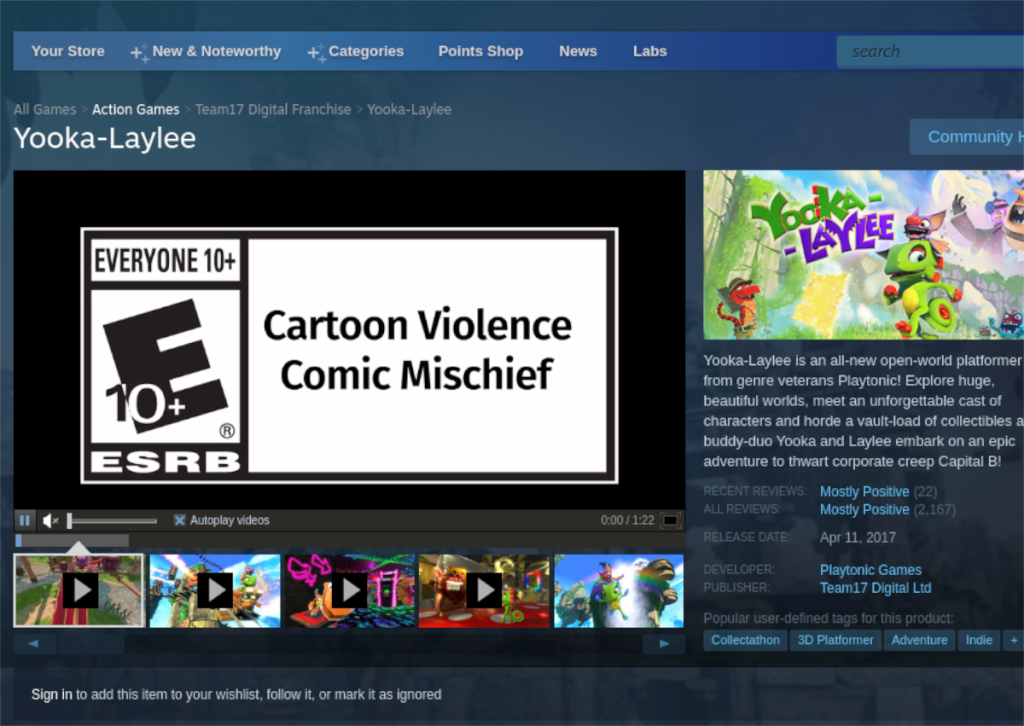
Krok 3: W koszyku Steam przejdź przez proces zakupu gry. Gdy kupisz grę, Yooka-Laylee zostanie na stałe dodana do Twojej kolekcji gier Steam.
Kliknij przycisk „Biblioteka” na Steamie, aby uzyskać dostęp do biblioteki gier. Gdy znajdziesz się w swojej bibliotece Steam, znajdź pole wyszukiwania. Następnie kliknij pole wyszukiwania i wpisz w nim „Yooka-Laylee”. Kiedy to zrobisz, powinno pojawić się w wynikach.
Krok 4: Wybierz „Yooka-Laylee” w wynikach wyszukiwania, aby uzyskać dostęp do strony biblioteki Steam gry. Następnie poszukaj niebieskiego „INSTALUJ” na stronie gry. Wybierz ten przycisk, aby rozpocząć instalację gry na komputerze.

Krok 5: Instalacja Yooka-Laylee zajmie kilka minut. Po zakończeniu procesu niebieski przycisk „INSTALUJ” zmieni się w zielony przycisk „PLAY”. Kliknij zielony przycisk „PLAY”, aby uruchomić Yooka-Laylee na komputerze do gier z systemem Linux.
Ciesz się i szczęśliwej gry!


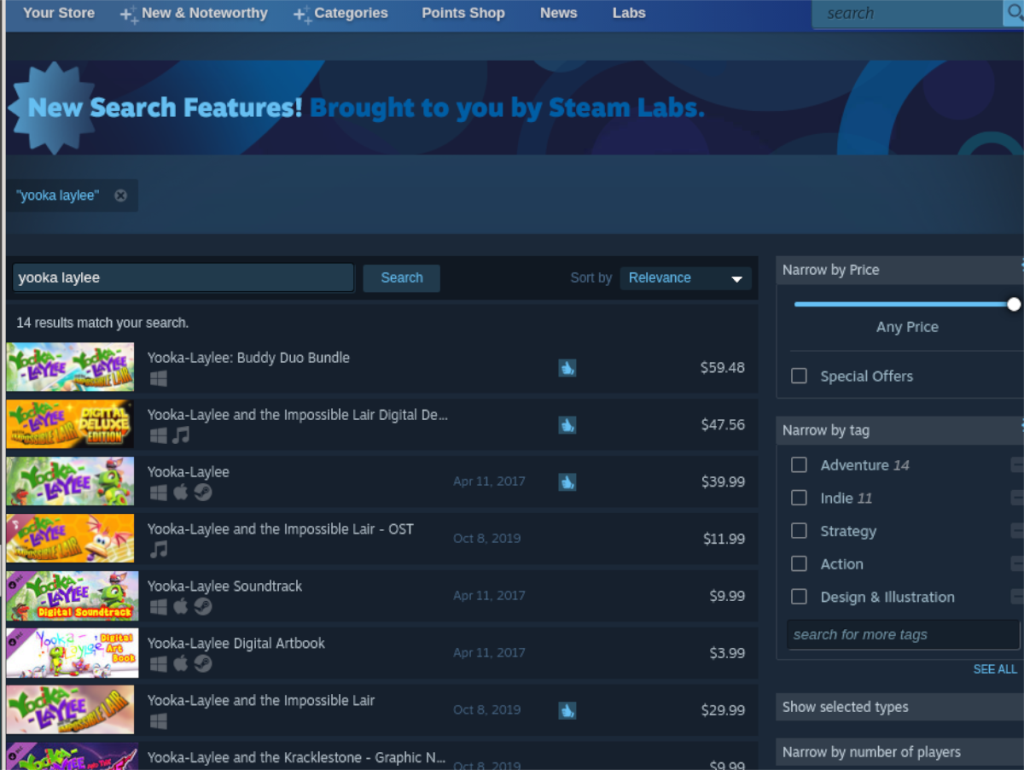
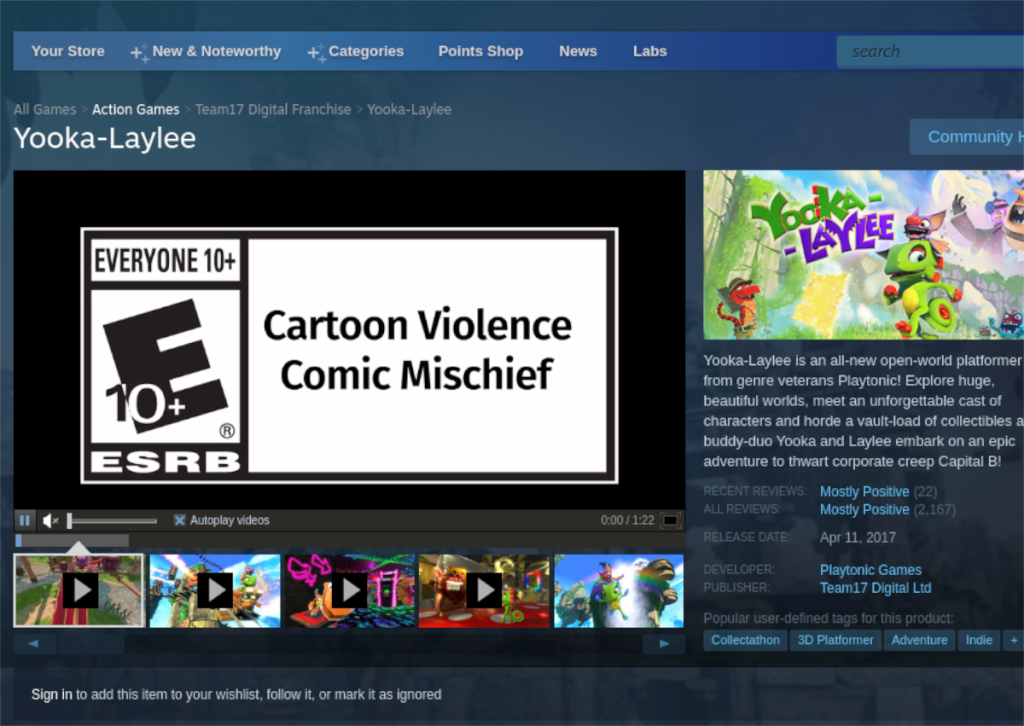






![Jak odzyskać utracone partycje i dane z dysku twardego [Poradnik] Jak odzyskać utracone partycje i dane z dysku twardego [Poradnik]](https://tips.webtech360.com/resources8/r252/image-1895-0829094700141.jpg)


